AOM支持虚机(这里的虚机指操作系统为Linux的弹性云主机或物理机)日志采集,即采集您自定义的日志文件并展现在AOM界面中,以供您检索。使用该功能前首先要配置日志采集路径,配置方法详见如下操作。
前提条件
您需先为您的虚机安装ICAgent,详见安装ICAgent。ICAgent安装成功后,大概需要5分钟,您即可在“日志 > 日志路径”的主机列表中查看到您的虚机。
注意事项
- ICAgent只采集*.log、.trace和.out类型的日志文件,请确保日志文件后缀为.log、.trace或.out。例如,/opt/yilu/work/xig/debug_cpu.log。
- 请确保配置的路径是日志目录或文件的绝对路径,且该路径是实际存在的。例如,/opt/yilu/work/xig或/opt/yilu/work/xig/debug_cpu.log。
- ICAgent不支持采集下级目录的日志文件。例如,/opt/yilu/work/xig的下级目录为/opt/yilu/work/xig/debug,则ICAgent不采集/opt/yilu/work/xig/debug中的日志文件。
- 一个虚机最多可配置20条日志采集路径。
界面方式-单虚机
步骤 1 登录AOM控制台,在左侧导航栏中选择“日志 > 日志路径”,选择“主机日志”页签。
步骤 2 在虚机列表中单击虚机所在行“操作”列的“配置”,为单个虚机配置一条或多条日志采集路径。
您既可使用ICAgent自动识别的路径,也可手动配置。
- 使用ICAgent自动识别的路径
ICAgent会自动扫描您虚机的日志文件,自动发现虚机中所有持有文件句柄且类型为*.log、.trace和.out的日志文件及其路径,然后呈现在界面中供您选择。
您可单击ICAgent自动识别路径所在行“操作”列的,将该路径添加到“已配置采集路径”列表中 。如需配置多条不同的路径,重复该操作即可。
。如需配置多条不同的路径,重复该操作即可。
使用ICAgent自动识别的路径
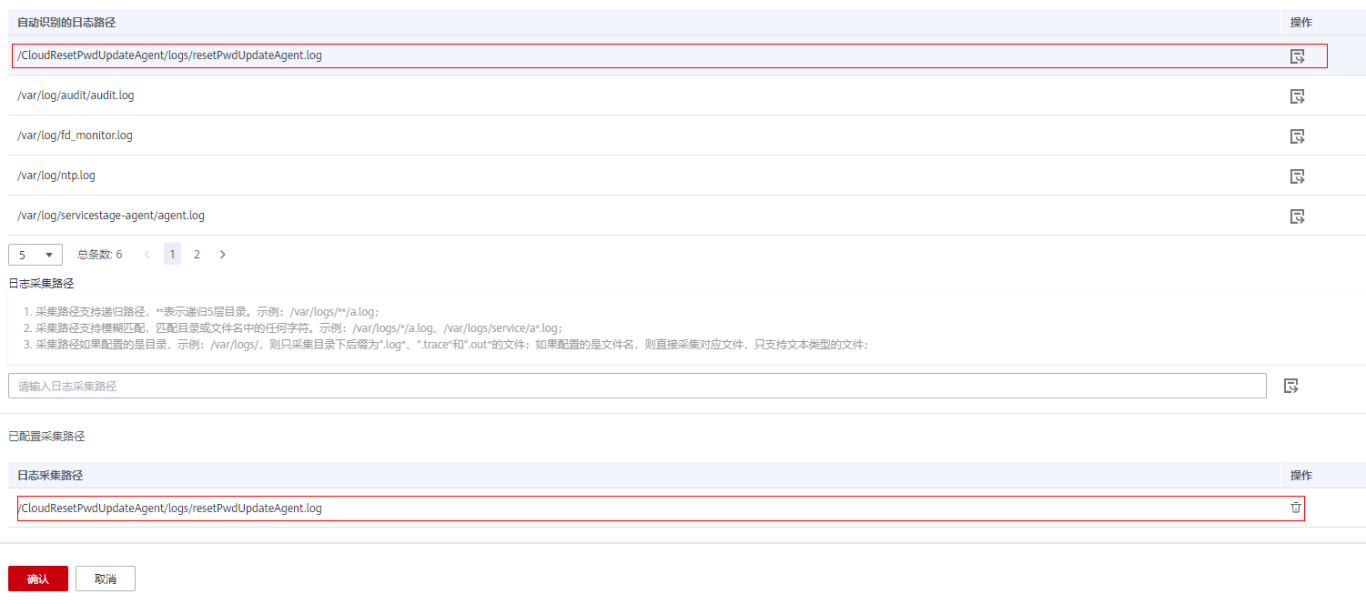
- 手动配置
若ICAgent自动识别的路径不能满足您的需求时,您也可在“日志采集路径”文本框中输入您指定的日志目录或文件,例如/opt/user/work/xig/debug_cpu.log,并单击,将该路径添加到“已配置采集路径”列表中。如需配置多条不同的路径,重复该操作即可。
手动配置

步骤 3 配置完成后,单击“确认”。
界面方式-多虚机
您也可对多个虚机批量配置日志采集路径。例如,当您的某个组件同时部署在多个虚机时,您不用多次重复配置,使用批量配置即可,极大地减少了您的工作量。
步骤 1 登录AOM控制台,在左侧导航栏中选择“日志 > 日志路径”,选择“主机日志”页签。
步骤 2 为多个虚机批量配置一条或多条日志采集路径。
在列表中选中一个或多个虚机前的复选框,单击“批量配置”,在“日志采集路径”文本框中输入指定的日志目录或文件,例如/opt/user/work/xig/debug_cpu.log。如需配置多条不同的路径,单击“添加采集路径”。
批量配置日志采集路径
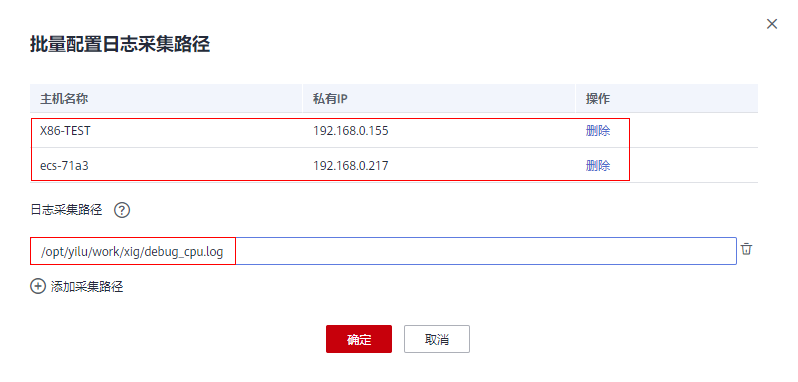
说明
若您的虚机已配置过日志采集路径,您又进行了批量配置,则新的路径会追加到已有路径中。
步骤 3 配置完成后,单击“确定”。
在虚机列表中,单击虚机所在行“日志采集路径”列的 ,可查看该虚机已配置的日志采集路径。
,可查看该虚机已配置的日志采集路径。
查看虚机日志
日志采集路径配置成功后,若已配置的路径下存在日志文件,则ICAgent会从已配置的路径中采集日志文件,采集大概需要1分钟,请您耐心等待。待采集完成后,您可执行如下操作:
- 查看虚机日志文件
在左侧导航栏中选择“日志 > 日志文件”,单击“主机”页签,查看采集到的日志文件。详细操作请参见查看日志文件。
- 查看虚机日志并进行分析
在左侧导航栏中选择“日志 > 日志搜索”,单击“主机”页签,通过时间范围、关键字、上下文等方式查看采集到的日志并进行分析。详细操作请参见日志管理使用说明
